予定通り本日「MacBook Air(2018)」が自宅にやってきました!
まずはお決まりの「開封の儀」です!
購入直後の(本当に何もインストールしてない、初回起動直後の)容量もチェックしてみました。
細かい紹介は後ほど・・・
ついに到着しました〜
Appleストアの店舗では先週すでに発売が開始されていたのですが・・・
私はオンラインで購入したので、本日到着になってしまいました。
オンラインで購入したのは「英語キーボード」が欲しかったから。これで我が家の端末は全て英語キーボードで統一することができました。(以前のMacBook Airは日本語キーボードだった)
個人的にはオンラインストアで購入しても、発売当日に届けてほしいです・・・
(噂では店舗でも英語キーボードのモデルが発売されてたって聞いたし・・・次回からは店舗に行くかも)
で、手元の「MacBook Air(旧式)」や「無印MacBook」などと色々比較してみたいのですが・・・今日は少し時間がないので、単純に開封の儀の紹介です。あと、キーボードの使い勝手などを少々・・・
開封!
本日の10時くらいにヤマトさんから届きました。私は仕事に行っていたので、妻がメッセージを送ってくれた。(10時だったら待って受け取ることができたのに・・・)
ダンボールからガムテープを剥がすのも、こんな感じの親切設計です。
ペリペリと・・・本当に心躍る瞬間ですね。実際にパソコンを使用している時よりも、この「到着を待つ→開封する」時のほうがワクワクするのは私だけでしょうか。
開けた!
今回購入したMacBook Airはゴールドです。既に保有してる無印MacBookはスペースグレーでして、今回のMacBook Airはあくまでも自宅用なので、持ってない色にしたかったのです。
箱のフォントからゴールドなのは何気に嬉しい。
ここを左右に持ち上げると箱が浮き出る仕組み。簡単に中の箱を取り出せる仕組み。
一度しか使わないダンボールなのに色々考えてる。
浮き上がった!ここからは普通に取り出します。
外箱です。MacBook Airの側面がプリントされています。薄い!そしてゴールドカラーになってる!
外のビニールもこんな感じで開けるパーツが。カッターを準備したり無理やり開ける必要はありません。
ペリペリ開けます。毎回写真を撮ってる父親を白い目で見ている息子の足が写ってしまってます。
開きました!
側面には「MacBook Air」の文字が。旧型のMacBook Airも使い勝手が良かったので、もう一台買おうか真面目に悩んでいた時期があったのですが、今年まで待っててよかったです。
裏はモデルの仕様が記載されています。
横にはりんごマークがゴールドでプリントされてます。
開けてみました!ついに本体とご対面です!
ゴールド色の第一印象は「ゴテゴテのゴールドじゃなくてピンクがかかったゴールド」のイメージでした。
実は本日「無印MacBookのピンク」も見てきたのですが、そっちよりも「ブロンズ」っぽさのあるゴールドです。
下には電源ケーブルと説明書系の紙一覧が(さり気なくシールが顔を出している)。
説明書類を取り出すと、下にはコンパクトのACアダプタが。
このACアダプタ、無印MacBookと同様の「30W」らしい。人によって感想が違うと思うのですが、これは私にとっては残念ポイント。30WのACアダプタは既に無印MacBookで持っているので、できればもう少しハイパワーのアダプタにしてほしかった。とりあえず私は使うことはないでしょう。
説明書と一緒に、話題の「ゴールドだけゴールドのりんごシール」です!
まぁ使わないんですけどね。
さて、外のフィルムも剥がしてみました。本体の写真は照明によってかなり変化するのですが、普通に蛍光灯の下だとこんな感じです。
悲しいかな、リンゴは光らなくなりました。私はミーハーなところもあるので、光ってくれたほうが嬉しかった・・・
左側にはUSB-Cが2ポート搭載されています。2ポート搭載されて嬉しい声もちらほら聞こえますが、個人的には無印MacBookと同じく1ポートでも問題なかった気がします。私は無印MacBookを使用して、USB-Cポートに困ったことがありませんでした。まぁその辺はそれぞれの利用シーンに影響するところかと。
右にはイヤホンジャックです。これは完全に不要。これならSDカードスロットを残してほしかった。
裏面はこんな感じ。別の記事で紹介した「ginor ノートパソコンスタンド」が装着できるかについては、別の記事で紹介予定です。
初起動!
いよいよ!初起動です!
MacBook Airを開くだけで初回は起動します。
フィルムの後ろで白いリンゴが起動!この時点で既にRetinaの美しさがわかります。
キーボードとかを見てるうちにインジゲーターが既に半分。
恐る恐る紙を外しました。
初期起動画面に。英語キーボードでも、言語の初めが「日本語」になってました。ふしぎ。
英語キーボードについて
今回のMacBook Airの目玉の一つが「英語キーボード」です。
日本のAppleストア店舗でも英語キーボードが発売当日に売られてたという噂がありますが・・・本日が最速の到着だと信じたい。
こんな感じ。このキー配列、特に[]あたりがコード打ちには優しい配列になってます。キーのプリントもシンプル。
左の拡大。
右の拡大。
ファンクションキーがTBじゃないのも好印象。あとファンクションキーは無印MacBookよりも大きい。嬉しい。
トラックパッドでかい!無印MacBookも大きいと思ったけど、二回りくらい大きい!
今回の目玉である「Touch ID」です。左上の小さいボタン。艶があります。
初期設定時に既にTouch IDの指紋も登録します。
やり方はiPhoneと同じ。簡単。
今日はおしまい!最後に起動直後の容量を。
これで開封の儀は終了です。
本当は色々書きたいのですが、明日の仕事が早いので、細かい比較や機能については明日以降に追記しようと思います。
ただ一言で言うと「非常に使いやすそう」です!今回の記事は早速MacBook Airで書いているのですが、正直なところ無印MacBookよりも「なぜか」打ちやすい。ぜんぜん違う。本当に打ちやすい。トラックパッドも大きくて最高。
Retinaも最高!誰かが「旧型のMacBook Airは網戸から見てるみたい」と言っていましたが、今思えば本当にそんな感じ。
数日はMacBook Airネタになりそうです。興味が無い方、すいません。
さて、最後に一つだけ。気になる人は気になる「起動直後の空き容量」について紹介します。
本当に起動直後の容量スクリーンショットです。これ以外に本当になにもしてない(設定もしてない)。
購入したのは「250GB」モデルで、空き容量は「227.38GB」。つまり「約24GB」は初回から食いつぶしてるってことになりますね。
128GBモデルを購入したら、純粋な空きは「100GB」くらいとなります。
・・・クラウドで容量退避ができる時代なので、128GBでも十分かもしれませんね。

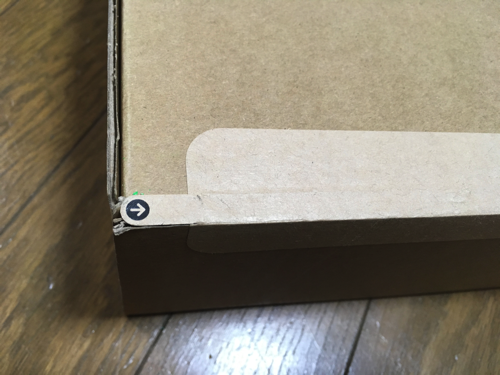

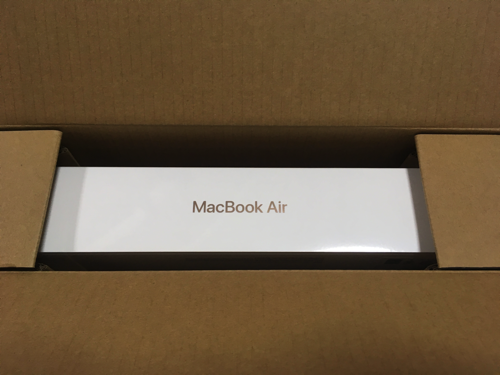
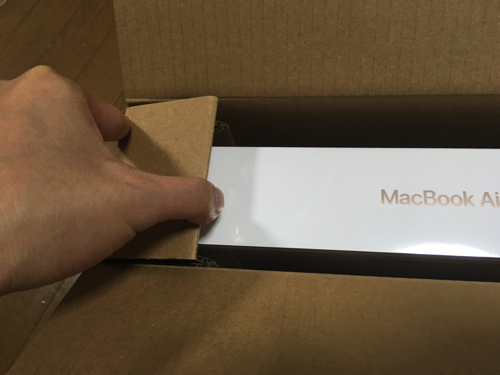





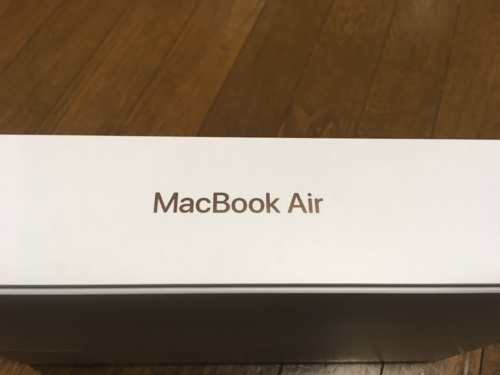
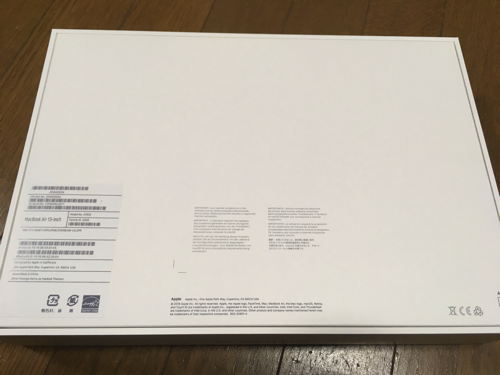











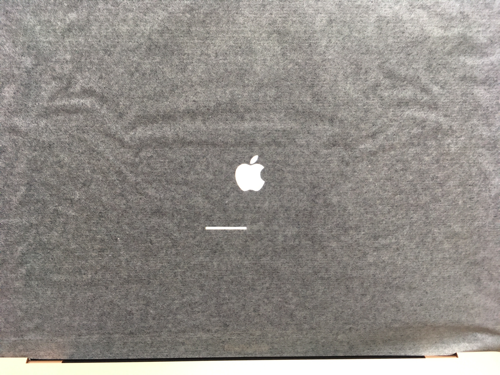
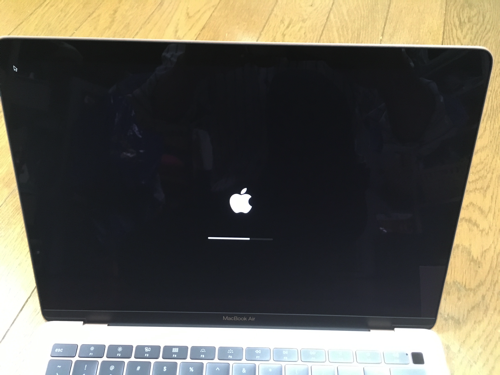
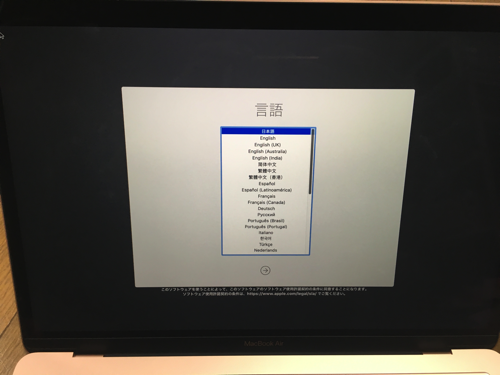






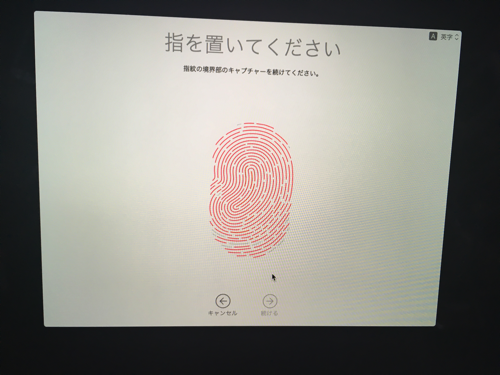
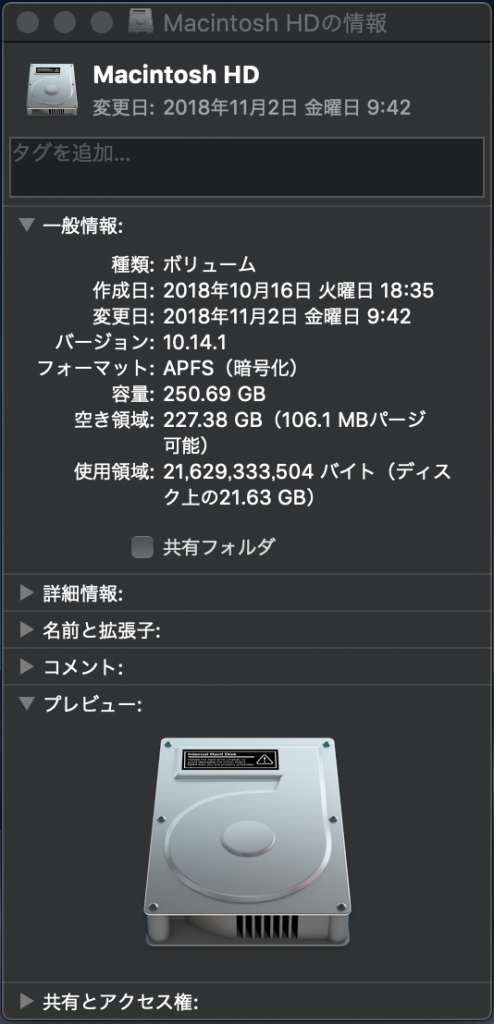

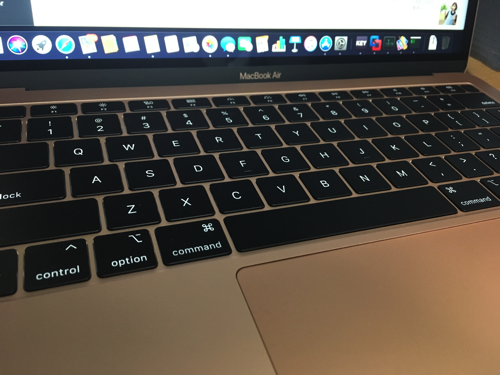
コメント